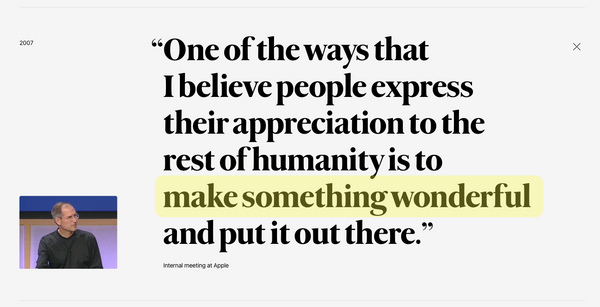自從許多年前開始成為蘋果台灣特約培訓講師起,就深深地發覺,光靠以往的「使用者學習法」(就是有興趣才去自己摸索)的方式,並不足以了解廣泛軟體的各項細節,尤其是生活上沒有應用機會的東西,沒有人教你但你需要教別人,怎辦?
當時台灣並沒有像現在這麼多線上課程平台,特別是針對 Apple 領域的,那只好從國外的影音教學平台來學習了。所以底下分享幾個我自己使用過的影片教學的平台給大家參考。
Lynda.com
LinkedIn Learning with Lynda: Online Training Courses for Creative, Technology, Business SkillsLearn business, creative, and technology skills to achieve your personal and professional goals. Join LinkedIn Learning today to get access to